我的世界MC个人服务器搭建(阿里云ECS)
我的世界MC个人服务器搭建(阿里云ECS)
MC服务器搭建较容易,亲身搭建,整合网上其他各处安装教程资源,将过程细致解释,不过还是需要大家不要光复制指令操作,还是要理解指令作用,懂得变通,不然在没有图形化界面的linux系统里安装文件,操作文件一些路径和进程操作还是很麻烦的,也可能会安装的文件让服务器存储乱七八糟。
大家觉得该文章确实帮助到你了的话麻烦点个赞喽~
搭建环境
我采用的是阿里疫情期间赠送的学生ECS服务器,白嫖的真香~
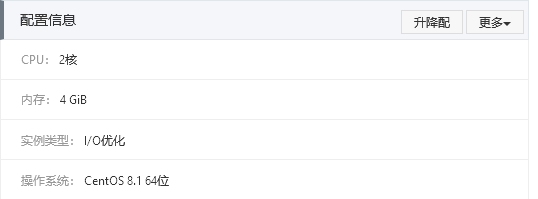
这里建议大家给自己的服务器安装个宝塔Linux面板,这个大家百度就可以安装好,宝塔也提供软件堡塔终端给你提供输入指令的面板,宝塔面板的网页操作端可以提供可视化界面的操作文件存储和编辑,还是很有必要的,宝塔面板的可视化界面是这样的:

1.放通服务端通信端口
访问minecraft服务端时,默认连接服务器25565端口(可自定义),这里使用默认端口,因此防火墙需要放通该端口:
Linux关闭防火墙或者放通25565端口
阿里云控制台配置安全规则,放通25565端口
对了,在堡塔终端里我复制这些指令都是复制完后点击下鼠标右键就粘贴上去了,其他的终端我不清楚
关闭linux的firewalld防火墙
[root@iZ1dwyns690brzZ ~]# systemctl stop firewalld && systemctl disable firewalld
关闭linux的selinux
[root@iZ1dwyns690brzZ ~]# setenforce 0
[root@iZ1dwyns690brzZ ~]# sed -i 's/enforcing/disabled/g' /etc/selinux/config
阿里云主机放通25565端口:
 云服务器配置安全组放通端口大家不知道怎么操作的可以百度一下~
云服务器配置安全组放通端口大家不知道怎么操作的可以百度一下~
2.安装java环境
#使用yum安装java
[root@iZ1dwyns690brzZ ~]# yum install -y java
#查看java版本,确认安装成功
[root@iZ1dwyns690brzZ ~]# java -version
openjdk version "1.8.0_191"
OpenJDK Runtime Environment (build 1.8.0_191-b12)
OpenJDK 64-Bit Server VM (build 25.191-b12, mixed mode)
第一行指令安装,第二行指令检验是否安装成功
下载MC服务端
创建安装目录
在/opt/下创建目录mcworld1,统一存放服务端jar文件、配置文件以及玩家数据。
#创建目录
[root@iZ1dwyns690brzZ ~]# mkdir -p /opt/mcworld1
#查看创建的目录
[root@iZ1dwyns690brzZ ~]# ll /opt/
total 16
drwxr-xr-x 2 root root 4096 Nov 27 13:48 mcworld1
下载MC服务端jar文件
其他的我没下载我也不清楚,我下载的是papermc服务端
- papermc服务端:官网下载地址
点开链接是这个画面:
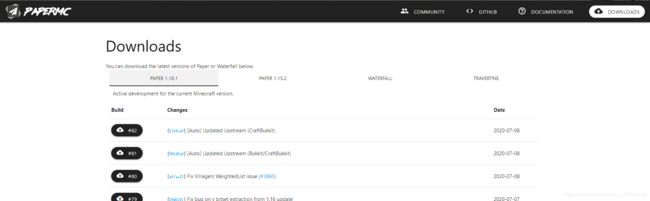 这里是最新的比较官方的版本了,我们贫苦百姓哪玩的起正版,我在网上能下载到比较纯净的盗版MC客户端版本是1.12.2,所以我们服务器端版本也要1.12.2,点击下方的LEGACY
这里是最新的比较官方的版本了,我们贫苦百姓哪玩的起正版,我在网上能下载到比较纯净的盗版MC客户端版本是1.12.2,所以我们服务器端版本也要1.12.2,点击下方的LEGACY
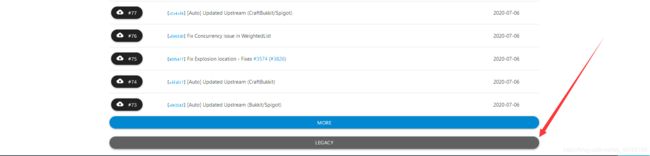 找到历史版本1.12.2
找到历史版本1.12.2
 下载jar包,下载好后通过宝塔面板将jar文件上传到之前/opt/mcworld1的目录里,然后可以通过指令将jar包改下名,当然不通过指令,直接在宝塔面板可视化操作将文件重命名也是可以的
下载jar包,下载好后通过宝塔面板将jar文件上传到之前/opt/mcworld1的目录里,然后可以通过指令将jar包改下名,当然不通过指令,直接在宝塔面板可视化操作将文件重命名也是可以的
#cd是进入/opt/mcworld1文件夹里
[root@iZ1dwyns690brzZ ~]# cd /opt/mcworld1/
#为了方便区分,将jar文件重新命名为mcworld1.jar:
[root@iZ1dwyns690brzZ mcworld1]# mv paperclip-469.jar mcworld1.jar
运行MC服务器端
运行以下命令启动papermc服务端:
#进入jar包所在文件夹
[root@iZ1dwyns690brzZ ~]# cd /opt/mcworld1/
#启动
[root@iZ1dwyns690brzZ mcworld1]# java -Xmx1024M -Xms1024M -jar mcworld1.jar nogui
命令说明:
- -Xms:初始启动分配的内存(-Xms1024m)
- -Xmx:最大分配的内存(-Xmx1024m)
- nogui:用于以基于文本的界面来显示,可减少内存使用。如果使用图形化界面,移除nogui选项
首次启动会失败,配置文件目录下会生成一个eula.txt 文件,用vim打开,将 eula = false 更改为 eula = true,并保存文件,表示同意许可协议,然后重新执行启动命令:
[root@iZ1dwyns690brzZ mcworld1]# sed -i 's/eula=false/eula=true/g' eula.txt
[root@iZ1dwyns690brzZ mcworld1]# java -Xmx1024M -Xms1024M -jar mcworld1.jar nogui
这样服务器就已经启动了,要退出服务器的话ctrl+c即可关闭退出服务器,所有的配置都是默认的,每次这样进入文件夹启动服务端很麻烦,所以这里可以写个启动脚本,我搜到教程我试了下,其中会有几点问题我跟大家解释一下
- 启动服务器后无法再回到指令台进行指令操作,只能进行MC服务器指令操作了,除非ctrl+c退出来,但这样服务器就关闭了
- 我搜的教程是用nohup执行启动指令,让服务器直接进入后台执行,但是这样的话你就无法再回到MC服务器指令台了,后面给用户配置OP管理员权限需要进入MC服务器指令台
解决以上问题我百度了下,不用nohup而是采用screen,screen需要安装下,在指令行内输入以下指令
yum -y install screen
安装完后我们来继续前面的内容写个启动脚本,当前因为之前的操作可能在/opt/mcworld1/文件夹里,我们可以输入cd ..回退到上一个文件夹,多次输入回退到根目录下,这下你创建的启动文件就在根目录,下次你进入服务器终端直接输入执行启动脚本的命令就行了,不用再复杂的进入文件夹找这个启动文件,回到根目录后执行指令
[root@iZ1dwyns690brzZ ~]# vim start_mcworld1.sh
执行完后进入编辑这个文件的状态,按下i键进入编辑模式,将以下代码复制
#!/bin/bash
cd /opt/mcworld1
screen java -Xmx1024M -Xms1024M -jar mcworld1.jar nogui
tail -f /root/mcworld1.log
复制完后按下esc,再输入:wq就保存退出来了,至此所有的搭建工作就大功告成了!
如何启动关闭MC服务器
在根目录下我们启动服务器
[root@iZ1dwyns690brzZ /]# bash start_mcworld1.sh
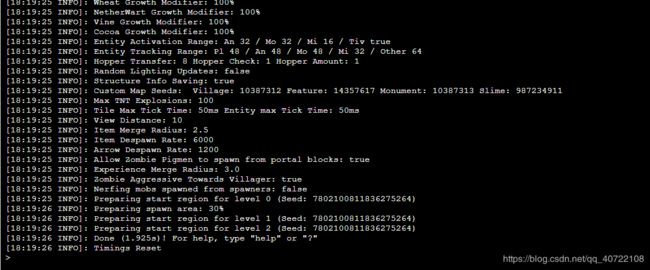
这就进入了MC服务器端内,启动后ctrl+a后按d返回控制台,服务器退回后台执行,当你退回时你以为你的指令台界面没有变化,但你观察光标会已经回到上面了,我也不知道什么原因他的界面会不清空而是重新覆盖,如果前缀显示了[root@iZ1dwyns690brzZ /]#那就直接clear,若什么都没有的话就再按ctrl+c,这时你再执行指令clear就能还你个干净的指令台
 之后你可以查看后台运行的服务器进程读取进程编号
之后你可以查看后台运行的服务器进程读取进程编号screen -ls

图中24031就是我这个服务器进程的编号,想要再次进入MC服务器界面中,执行指令
[root@iZ1dwyns690brzZ /]# screen -r 24031
就会又回到MC服务器界面中,退出再用上面的老办法
如果你要关闭服务器进程的话可以用
[root@iZ1dwyns690brzZ /]# kill -9 24031
关闭进程,这样服务器就关闭了,最后再screen -wipe 检查目前所有的screen作业,并删除已经无法使用的screen作业。
给玩家设置OP管理员权限
玩MC的玩家在多人游戏时可能需要一些作弊码,例如/tp 用户名来传送到好友身边,这就需要玩家拥有OP权限,在MC服务器端内输入指令op 用户名,即可给予玩家op权限,玩家就能在你的服务器内使用作弊指令。

以上就是我搭建MC服务器的经验心得了,希望能够帮到大家,点赞一波兄弟萌~
参考经验帖 https://blog.csdn.net/networken/article/details/84477537
